win7如何安装打印机驱动
最近有粉丝询问,如何安装联想M7615DNA网络打印机?
粉丝关注的,就是我们关心的,必须安排。
首先准备好联想M7615DNA打印机驱动安装包,下载解压好。
下载地址1:https://www.123pan.com/s/mbMqVv-84knA.html(提取码:BxRI)
下载地址2:https://pan.baidu.com/s/1VhYnZulDUpGl1kXirVRWqA?pwd=tj1n
第二、打开解压后的文件夹,点开install目录找到M7615DNA文件夹并打开,双击里面的setup可执行文件。


第三、选择语言,默认就是简体中文,点击OK。
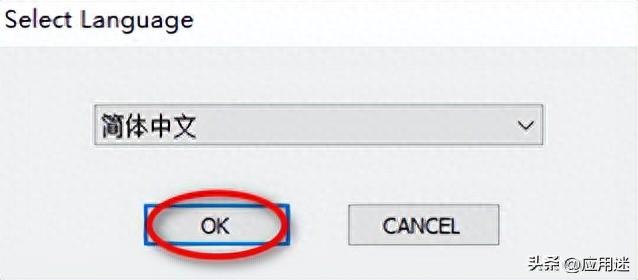
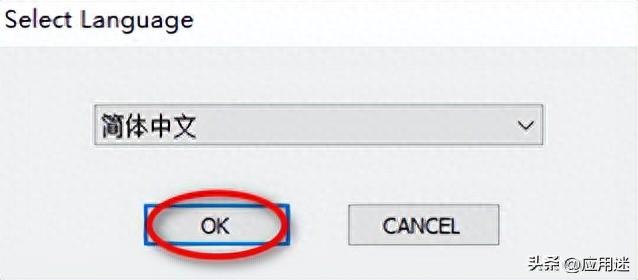


第四、提示准备安装中,这一步不做任何操作,稍作等待即可。
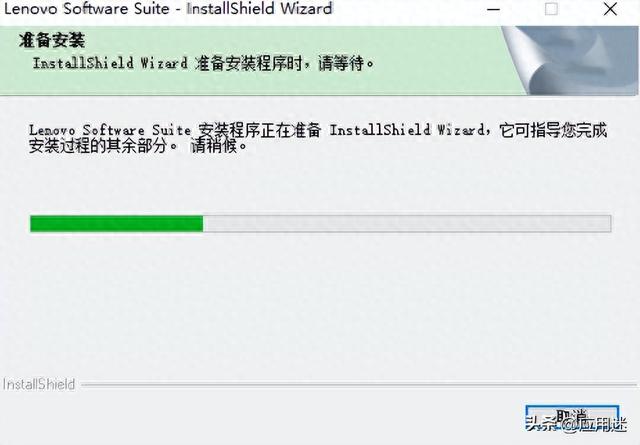
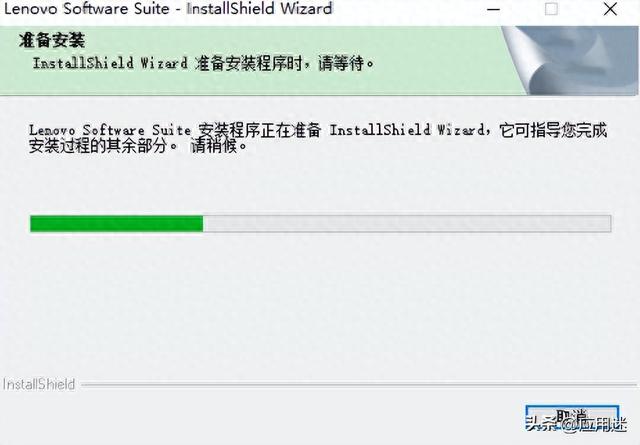


第五、在下面的连接类型窗口选择有线网络连接,勾选自定义安装,点击下一步。
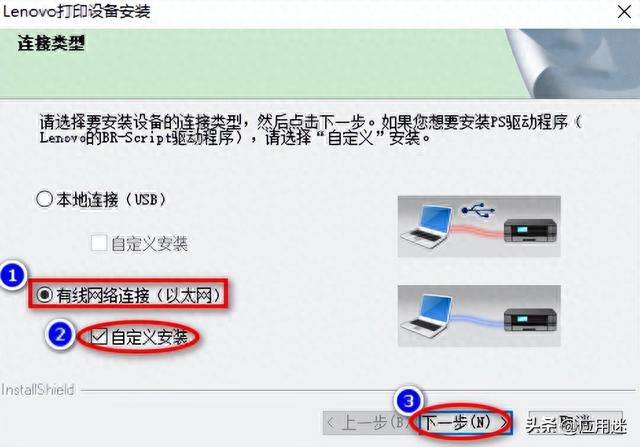
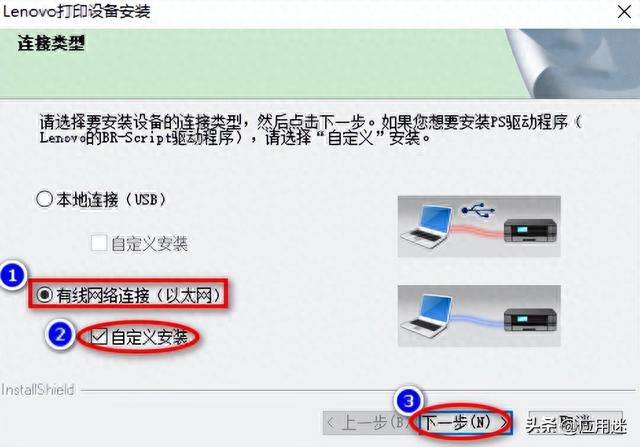


第六、默认选中了更改防火墙设置,直接点击下一步。
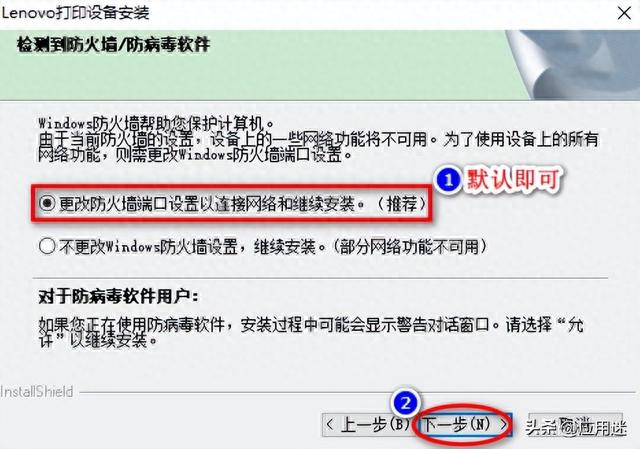
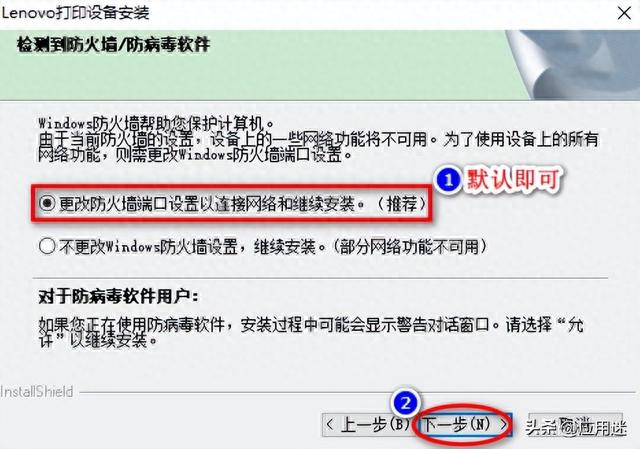


第七、在选择功能窗口直接点击下一步,要装的驱动和功能已经默认选中。
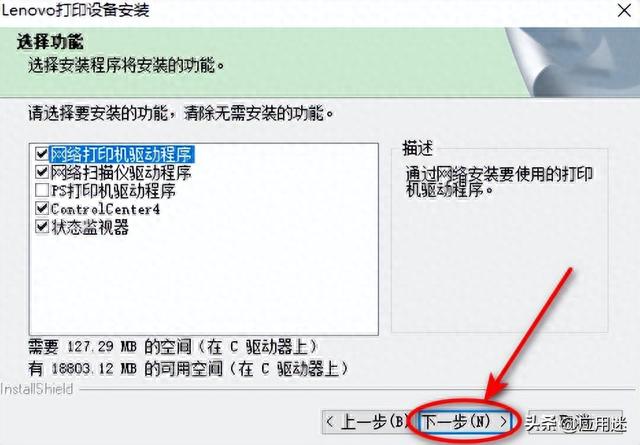
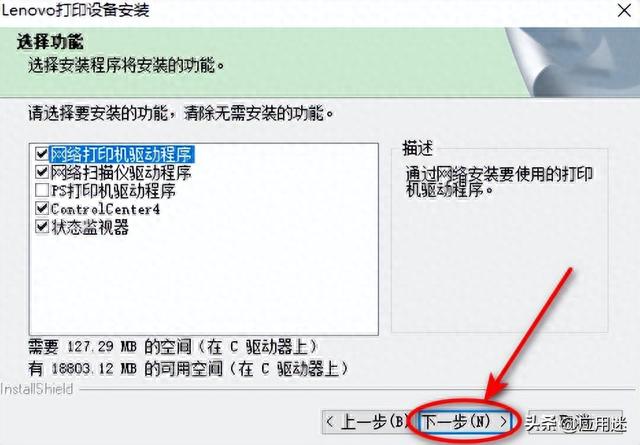


第八、选择我不想登记,点击下一步。也可选我要登记,按照自己需要选择。
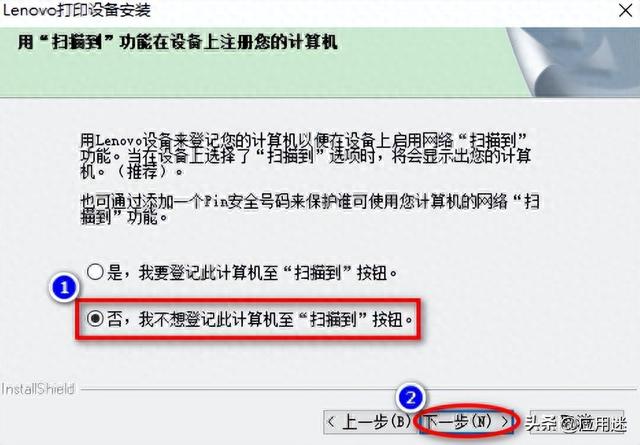
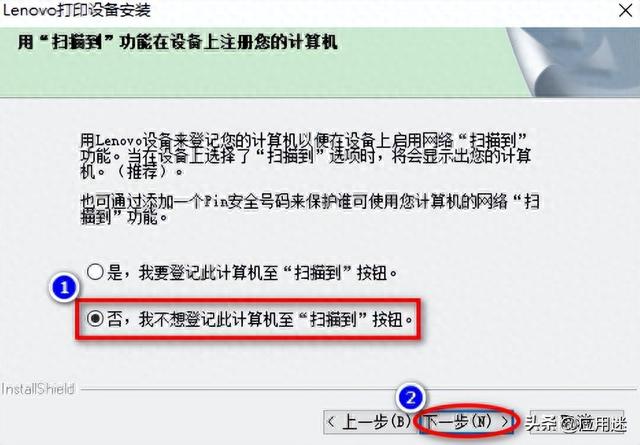


第九、选择通过地址指定设备,输入IP地址,点击下一步。IP地址可以找打印机管理员要,公司的找IT就对了。实在不知道IP的,可以选择搜索网络中的设备并从发现的设备列表中进行选择。
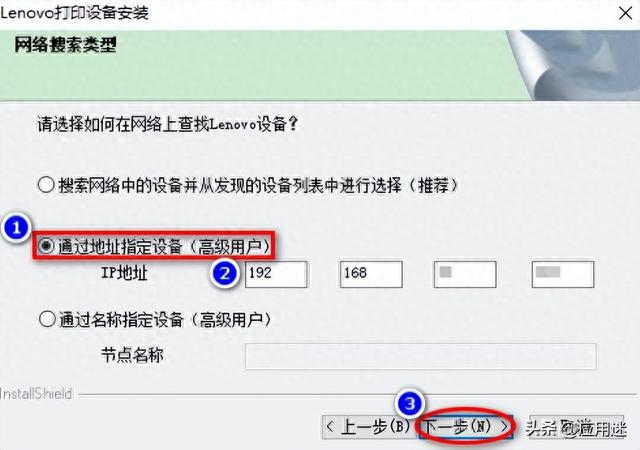
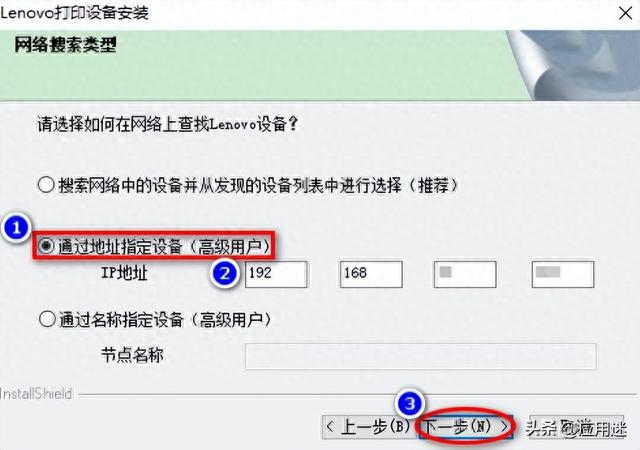


第十、驱动安装中,请耐心等候,预计等待一分钟左右。
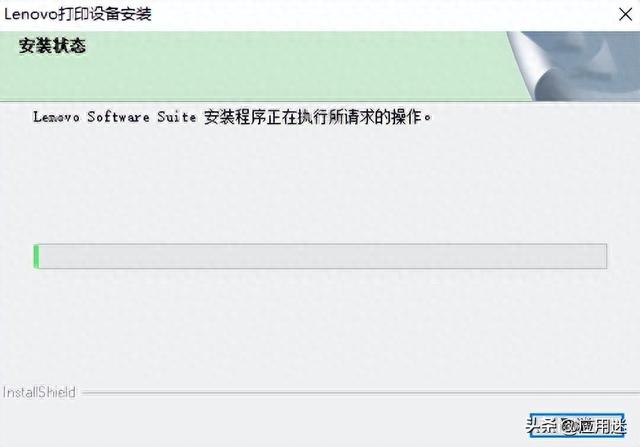
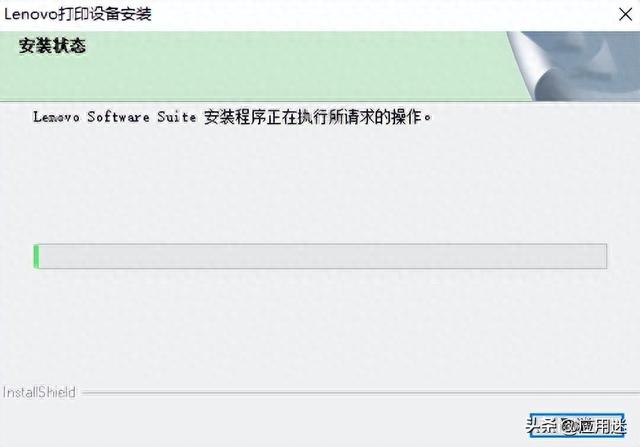


第十一、点击下一步。
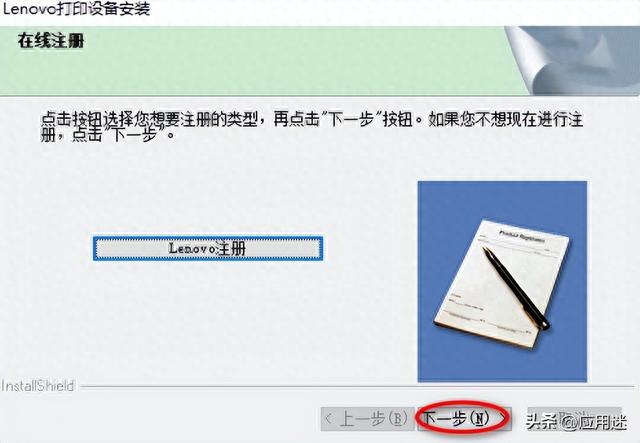
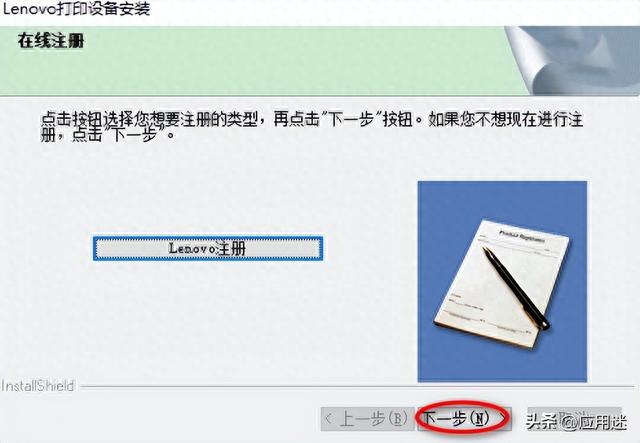


第十二、去除勾选开机启动状态监视器,设为默认打印机可勾选也可不勾选,点击下一步,
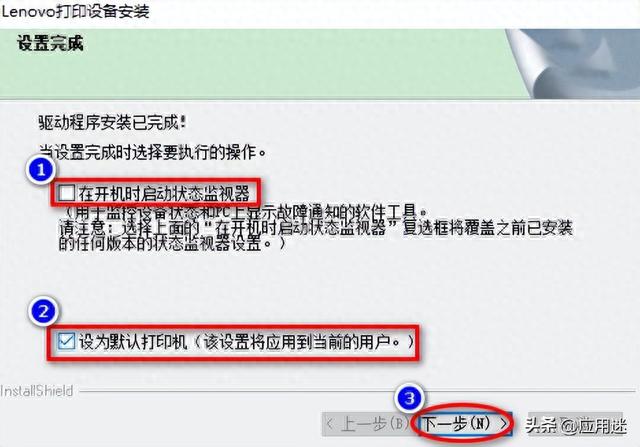
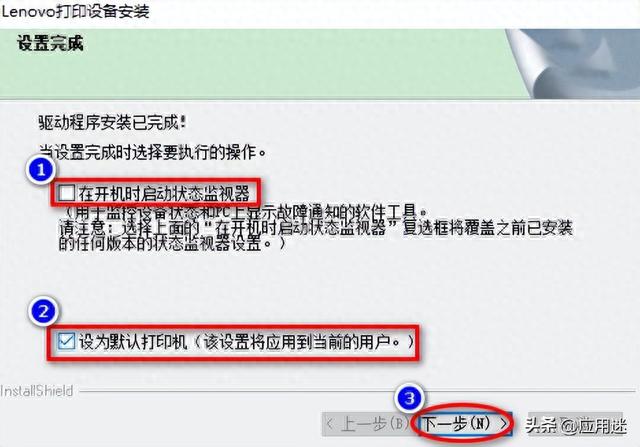


第十三、提示Lenovo Software Suite 安装完成!,是否需要重启,选择否,点击完成。
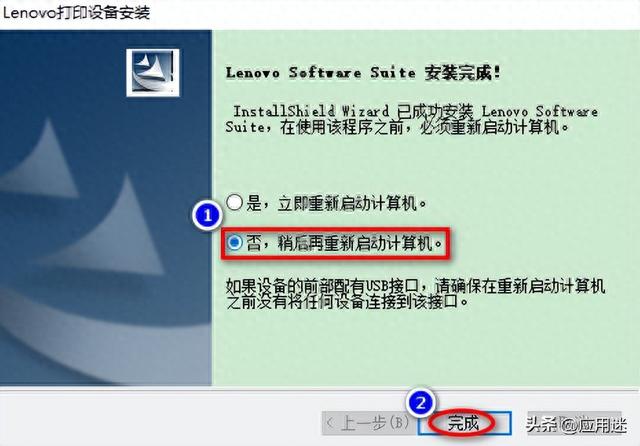
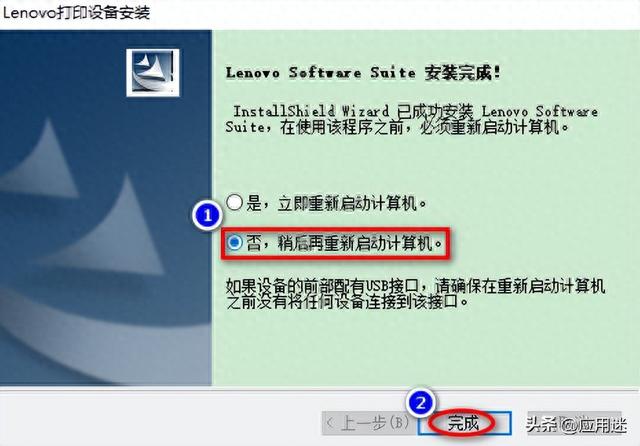


第十四、提示本向导已成功地安装了 Lenovo Software Suite。在使用本应用程序之前,必
须重新启动计算机。点击确定即可。
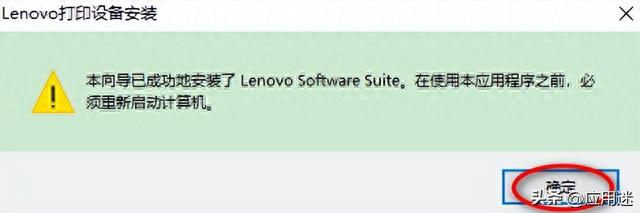
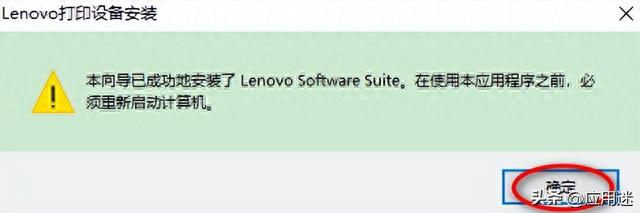


打印机安装完毕,可以愉快滴进行打印了。
本文地址:https://www.cknow.cn/archives/60427
以上内容源自互联网,由百科助手整理汇总,其目的在于收集传播生活技巧,行业技能,本网站不对其真实性、可靠性承担任何法律责任。特此声明!
如发现本站文章存在版权问题,烦请提供版权疑问、侵权链接、联系方式等信息发邮件至candieraddenipc92@gmail.com,我们将及时沟通与处理。
